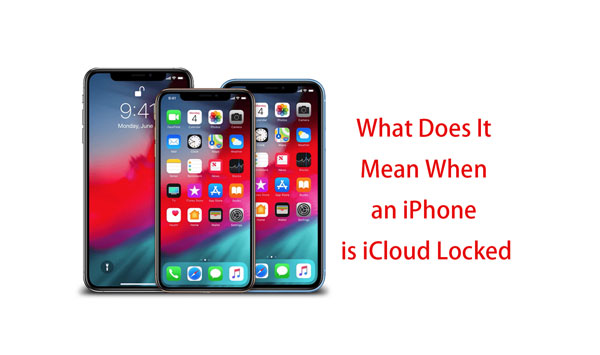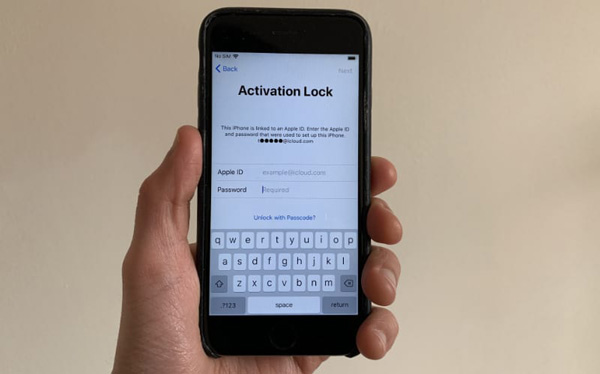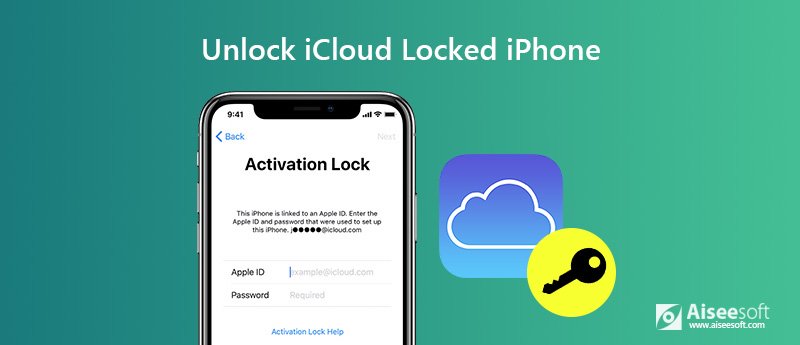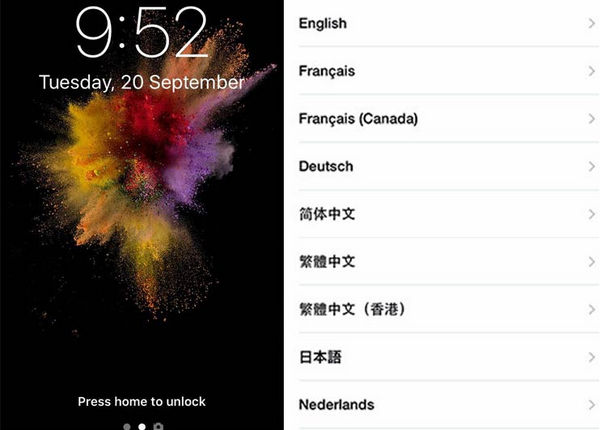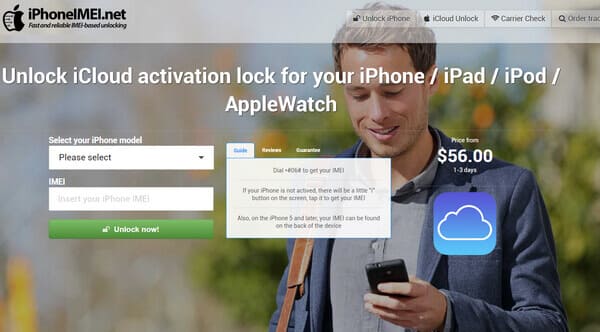айфон на айклауде что с ним можно сделать
Что это значит, когда на iPhone заблокирован iCloud, и как его удалить
Если вы только что купили подержанный iPhone, но обнаружили, что активация iPhone заблокирована. Что это значит, когда на iPhone заблокирован iCloud, и как его удалить? Когда iPhone заблокирован iCloud, это означает, что устройство все еще привязано к Apple ID предыдущего владельца. Просто узнайте больше о блокировке активации iCloud и лучшем способе разблокировки заблокированного iCloud iPhone из статьи.
1. Что означает, что на iPhone заблокирован iCloud
Когда вы включаете функцию «Найти iPhone», функция блокировки iCloud также будет включена. После включения блокировки активации iCloud другие пользователи не смогут настроить устройство iOS без пароля iCloud. Если другие не могут ввести эти данные, iPhone останется заблокированным и станет бесполезным.
FoneLab Помогает вам разблокировать экран iPhone, удалить Apple ID или его пароль, удалить экранное время или пароль ограничения в секундах.
2. Самый простой способ разблокировать заблокированный iCloud iPhone
Для начала убедитесь, что на вашем устройстве iOS установлена SIM-карта. Позже вы можете запустить DNS-обход iCloud Activation, как показано ниже.
Шаг 1 Включите свой iPhone. Выберите желаемый Язык и Страна из меню.
Шаг 2 Выберите Продолжить войти в Настройки Wi-Fi страница. Найдите и выберите i символ рядом с вкладкой Wi-Fi.
Шаг 3 Отключите сеть Wi-Fi. Направляйтесь к Параметры подключения. Выберите Забыть эту сеть.
Шаг 4 Нажмите I символ снова. Введите IP-адрес конкретного DNS-сервера, чтобы обойти блокировку активации iCloud на iPhone и iPad.
Разблокируйте пароль iPhone с помощью iOS Unlocker
Как разблокировать iPhone, заблокированный iCloud, если вы приобрели подержанный iPhone без уведомления? Есть ли способ удалить Apple ID на вашем iPhone? FoneLab iOS Unlocker это универсальный инструмент для снятия блокировок iPhone. Он позволяет удалить Apple ID, разблокировать Touch ID или Face ID устройства iOS и даже обойти пароль ограничения экранного времени без потери данных.
Шаг 1 Скачайте и установите FoneLab iOS Unlocker, вы можете запустить программу на своем компьютере. Подключите купленный iPhone к компьютеру с помощью оригинального USB-кабеля. Вы должны нажать на Trust на iPhone и введите пароль экрана.
Шаг 2 Выберите Удалить Apple ID меню и нажмите на Start кнопку, чтобы стереть блокировку активации iCloud на вашем iPhone. Он сотрет все настройки и содержимое вашего iPhone. Не отключайте устройство от компьютера во время процесса.
Шаг 3 Перейдите в Параметры приложение вашего iPhone, выберите Общие вариант и выберите Сбросить вариант. Затем коснитесь Сбросить все настройки возможность удалить блокировку iCloud и другие настройки. После этого вы можете подтвердить процесс паролем.
Примечание. Когда вы удаляете заблокированный пароль iCloud на своем iPhone, все данные и настройки будут удалены. Вам будет предложено ввести пароль блокировки экрана для подключения iPhone или других устройств к компьютеру.
3. Часто задаваемые вопросы о блокировке активации iCloud на iPhone
Есть ли другие способы снять блокировку активации iCloud на айфон?
Если вы не можете попросить предыдущего владельца снять блокировку iCloud на iPhone, вы можете предоставить счет-фактуру, подтверждение покупки и другую соответствующую информацию в службу поддержки Apple. Когда будет достаточно информации для покупки iPhone, Apple соответственно снимет блокировку iCloud.
Есть ли способ обойти блокировку iCloud на iPhone?
Вы также можете использовать другой DNS, чтобы обойти блокировку iCloud на iPhone. Выберите свою сеть Wi-Fi, нажмите кнопку i и измените DNS-серверы в зависимости от вашего региона. После настройки iPhone вы можете перезагрузить iPhone, чтобы обойти блокировку iCloud с некоторыми ограничениями.
Как избежать покупки заблокированного iPhone с активацией iCloud?
Если вам нужно купить подержанный iPhone, вы можете пройти весь процесс настройки и попросить предыдущего владельца заранее отключить блокировку iCloud на вашем iPhone. Кроме того, вы должны также проверить подтверждение покупки, а также другие доказательства.
Заключение
FoneLab Помогает вам разблокировать экран iPhone, удалить Apple ID или его пароль, удалить экранное время или пароль ограничения в секундах.
Как сбросить Айфон, если забыл пароль Айклауд
Нет ничего такого в том, чтобы забыть пароль. Уж если люди умудряются запамятовать комбинацию разблокировки своего iPhone, которая чаще всего состоит из четырёх цифр, то не стоит удивляться, что есть и те, кто забывает пароль от Apple ID. А ведь он обычно включает в себя и цифры, и буквы с верхним и нижним регистром, и иногда даже знаки препинания — для надёжности. Поэтому забыть такое сочетание — штука вполне естественная и в какой-то степени даже банальная. Другой вопрос — что делать в подобных ситуациях.
Если вы забыли пароль от iCloud, ваш iPhone всё ещё можно сбросить
Как сбросить Айфон без пароля
Пользоваться iPhone в отрыве от учётной записи Apple ID довольно сложно, особенно, если этот смартфон — не ваш. Так вы ни новых приложений не скачаете, ни резервную копию не восстановите. В общем, вас ждут одни сплошные неудобства и ограничения. Поэтому нужно понять, как стереть iPhone до заводских настроек. Но как? Ведь обычно iPhone для выполнения отката к заводским настройкам требуется подтвердить пароль от Apple ID. Но есть способ сделать это и без него.
В этом нам поможет утилита Tenorshare ReiBoot:
Нажмите на маленькую и неприметную кнопку «Сбросить устройство»
Разблокируйте iPhone, если компьютер не распознаёт его
По завершении сброса все данные с iPhone будут удалены
Сброс iPhone к заводским настройкам приведёт к полному и безвозвратному удалению данных из его памяти. На выходе вы получите абсолютно чистое устройство, которое нужно будет настроить заново. Однако оно останется привязанным к исходному аккаунту Apple ID, так что восстановить резервную копию без учётных данных, включающих в себя логин и пароль, у вас не получится. Как и не получится воспользоваться другой учётной записью, потому что для этого придётся выйти из старой.
Как отвязать Айфон от Айклауда без пароля
Привязка iPhone к учётной записи Apple ID называется «Блокировка активации». Её суть состоит в том, чтобы не дать посторонним получить полный контроль над устройством, принадлежащим другому человеку, даже если они получили к нему доступ. Изначально этот механизм представлял собой инструмент защиты iPhone от кражи. Ведь, если его не получится привязать к другому аккаунту, то и смысла воровать его нет. Но иногда бывает так, что отвязать смартфон от старой учётки приходится и реальным владельцам.
В этом нам поможет другая утилита от Tenorshare — 4MeKey. Именно она знает, как обойти блокировку активации iPhone:
Обойти блокировку активации iPhone можно, но это не так-то просто
Обязательно неукоснительно следуйте инструкциям на экране
Без джейлбрейка ничего не получится
Возможно, данный метод подойдёт не всем, поскольку требует выполнения процедуры джейлбрейка, то есть, по сути, взлома. Однако это единственный рабочий способ отключить блокировку активации на iPhone и отвязать его от учётной записи Apple ID без ввода пароля, которым вы можете воспользоваться в домашних условиях. Но нужно учитывать, что джейлбрейк является причиной для отказа в гарантийном обслуживании. Так что, если что-то пойдёт не так, обратиться в официальный СЦ вы уже не сможете.
Как стереть iPhone без компьютера
Впрочем, есть и другие способы стереть iPhone без пароля от учётной записи Apple ID. Если вы знаете код-пароль разблокировки или ваша биометрия внесена в память устройства, можно воспользоваться сбросом через функцию «Найти iPhone». Немногие знают, что с некоторых пор Apple не требует вводить пароль доступа при авторизации в iCloud, предлагая либо задействовать код-пароль, либо отсканировать лицо или отпечаток пальца. Этим и воспользуемся.
Для сброса iPhone через iCloud не нужен пароль от учётной записи
Это действие приведёт к полному удалению данных из памяти iPhone, но, как и в предыдущем случае, не спровоцирует выход из учётной записи Apple ID. После этого вам будет предложена возможность активировать смартфон повторно, но уже без использования резервной копии. То есть вы сможете пользоваться им и дальше, но только как новым устройством, наполняя его контентом самостоятельно с нуля. Как правило, многих такой подход не устраивает, так что единственный выход для вас — выполнить отвязку блокировки активации.
Как сбросить Айфон через Айтюнс
Ну и в заключение могу предложить комплексный метод, который предполагает последовательное использование утилит ReiBoot и iTunes либо Finder в зависимости от того, какой версией macOS вы пользуетесь. Он заключается в введении iPhone в режим восстановления с последующим выполнением процедуры отката до заводских настроек. В общем, ничего сложного, но придётся проделать немного больше действий, чем в предыдущих двух способах. Правда, для этого не понадобится обладать код-паролем от iPhone.
Ввести iPhone в режим ДФУ через ReiBoot можно даже без подписки
Если iPhone или iPad введёт в режим ДФУ, iTunes сам предложит его восстановить
Это действие, как и два предыдущих, полностью сотрёт все данные с вашего iPhone и потребует повторной активации. Отвязывать ли его от старой учётной записи Apple ID или продолжить пользоваться как новым устройством, решать вам. Но учитывайте, что в таком случае вы не сможете пользоваться резервными копиями, а значит, и сохранять данные, которые будете накапливать в процессе эксплуатации. То есть вы непременно лишитесь их, если вам снова потребуется выполнить сброс настроек. Помните об этом.
iCloud уже много лет является одной из самых желанных функций среди пользователей Apple. Вы можете легко синхронизировать свои контакты, фотографии и другие данные приложений с облаком, не опасаясь безвозвратной потери после того, как одно из устройств станет недоступным. Однако иногда у вас могут возникнуть проблемы с вашей учетной записью iCloud. Вы забудете пароль iCloud и вам нужно будет найти способ разблокировать iCloud заблокировать свой iPhone.
Не стоит беспокоиться. В этой статье мы подготовили лучшие способы помочь вам решить проблему. Эти методы проверены техническими специалистами нашей редакционной группы, чтобы подтвердить их работоспособность. Мы объясним детали того, как удалить Блокировка iCloud на iPhone в следующих частях:
Часть 1. Бесплатный способ разблокировки блокировки iCloud
Этот метод также известен как «Метод DNS». На некоторых устройствах iOS вы можете добавить альтернативный DNS-сервер к подключению к сетевой точке доступа. DNS-сервер поможет вам автоматически обойти блокировку iCloud на вашем iPhone.
Имейте в виду, что даже если этот метод бесплатный и вы можете попробовать его по собственному желанию, нет гарантии, что он будет работать на каждом устройстве iPhone.
Шаг 1 Перезагрузите ваше устройство. На начальном Настроить экран, перейдите на Выберите сеть Wi-Fi опцию.
Шаг 2 Нажмите на Дополнительные настройки Wi-Fi вариант и найдите имя своей сети Wi-Fi. Обратите внимание на значок «i»Рядом с ним, нажмите на значок, чтобы продолжить.
Шаг 3 Выберите Настройка DNS вариант и выберите механический возможность изменить настройки DNS вашей сети. Нажмите на Добавить сервер вариант и введите любой из следующих входных данных, соответствующих вашему конкретному географическому положению:
Шаг 4 Не забудьте нажать на Сохраните кнопку, чтобы подтвердить изменение DNS.
Шаг 5 Выберите Попросить присоединиться к сети вариант. Введите свой пароль Wi-Fi и нажмите на Присоединиться кнопку, чтобы повторно подключить Wi-Fi.
Шаг 6 Ваш iPhone попытается активировать еще раз. Нажмите на Назад и приступайте к настройке устройства. Вы заметите, что вы просто волшебным образом обошли экран блокировки активации iCloud.
Часть 2. Лучшее профессиональное программное обеспечение для снятия блокировки iCloud с вашего iPhone
FoneLab Помогает вам разблокировать экран iPhone, удалить Apple ID или его пароль, удалить экранное время или пароль ограничения в секундах.
Шаг 1 Загрузите самое надежное программное обеспечение iOS Unlocker с официального сайта. После установки откройте программу. На главном экране нажмите зеленую кнопку с названием Удалить Apple ID. Вы должны перейти в раздел, чтобы снять блокировку iCloud с вашего iPhone.
Шаг 2 Сначала подключите iPhone к компьютеру. Затем перейдите к экрану iPhone. Вам будет предложен вариант и нажмите на Trust кнопка. Вы должны доверять своему устройству, прежде чем программное обеспечение сможет помочь вам выполнить разблокировку iCloud.
Шаг 3 Пошаговое руководство будет показано вам на экране. Просто следуйте инструкциям, чтобы завершить процесс. Через некоторое время блокировка активации iCloud будет снята с вашего устройства.
Шаг 4 Вскоре после этого вам будет показан экран успеха, сообщающий, что теперь можно безопасно отключить устройство от компьютера. Нажать на OK Кнопка для подтверждения.
Часть 3. Свяжитесь с предыдущим владельцем, чтобы снять блокировку iCloud на вашем iPhone.
Если вы приобрели подержанное устройство на Craigslist, eBay, Kijiji или Gumtree и обнаружите, что устройство заблокировано iCloud, лучше всего напрямую связаться с предыдущим владельцем, чтобы снять блокировку iCloud с вашего iPhone.
После ввода учетной записи Apple ID и кода доступа будет предоставлена возможность удалить устройство из учетной записи iCloud. Таким образом, блокировка активации iCloud будет отключена.
FoneLab Помогает вам разблокировать экран iPhone, удалить Apple ID или его пароль, удалить экранное время или пароль ограничения в секундах.
Часть 4. Часто задаваемые вопросы о разблокировке iCloud Lock на iPhone
1. Можно ли разблокировать заблокированный iCloud iPhone без потери данных?
Большинство рабочих методов, которые разблокируют ваш заблокированный iCloud iPhone, будут стирать данные вашего устройства. Утверждается, что некоторые обходные пути работают, но мы не можем проверить их с достаточной долей успеха.
2. Как снять блокировку активации iCloud без предыдущего владельца?
Обратитесь в Apple или воспользуйтесь профессиональным программным обеспечением iPhone Unlocker, которое поможет вам снять блокировку активации iCloud с вашего устройства.
3. Могу ли я бесплатно обойти заблокированный iCloud iPhone с помощью кода IMEI?
Нет. Почти все законные службы разблокировки IMEI взимают определенную плату за снятие блокировки iCloud с вашего iPhone. Имейте в виду, что мы не ручаемся ни за одну из этих услуг.
FoneLab Помогает вам разблокировать экран iPhone, удалить Apple ID или его пароль, удалить экранное время или пароль ограничения в секундах.
Заключение
Как разблокировать iPhone, если заблокирован AppleID и нету чека о покупке
Статья без лишней воды, только сухие советы от мастера по ремонту и разблокировке устройств Apple.
Не пытайтесь сбросить, прошить устройство, если забыли данные от AppleID. Данный метод не поможет Вам, так как каждый идентификатор AppleID находится в базе у Apple. Вы просто попадете на блокировку активации.
Данная статья подойдет для тех, кто забыл свой логин и пароль от AppleID, а также для тех, кто купил заблокированное устройство с рук или с магазина.
– Пропустите два нижних пункта, если знаете про типы и статусы блокировок.
1. Какие типы блокировок существуют:
– Блокировка активации или Activation Lock – данное окно появляется, если Вы сами забыли логин, пароль или контрольные вопросы от AppleID, а потом сбросили/прошили его в iTunes или в 3utools.
– Блокировка активации данный iPhone был потерян или стерт – устройство в режиме пропажи, найдено, сброшено владельцем.
– Устройство на код-пароле, не знаете пароль от экрана и от AppleID – если устройство привязано к AppleID, а вы помните пароль от него, то можете выполнить прошивку в iTunes или в 3utools. Все данные в свою очередь будут удалены, если Вы не делали копию в iCloud облако.
– AppleID деактивирован, но есть доступ в меню – это та самая блокировка, когда Вы забыли пароль от AppleID и пытаетесь его вспомнить, вводив его много раз.
– iPhone заблокирован, подключитесь к iTunes – такое сообщение Вы получите после 10-ти попыток ввода неправильного пароля.
2. Какие статусы существуют:
iCloud Lock или Find My iPhone: ON – устройство привязано к AppleID
iCloud Status: CLEAN – устройство не в режиме пропажи
iCloud Status: LOST – устройство в режиме пропажи
Find My iPhone: OFF – устройство не привязано к учетной записи AppleID (можно прошивать или делать сброс)
Blacklist Status: Lost or Stolen – устройство в черном списке, украдено или утеряно
Sim-Lock: locked – устройство привязано к сотовому оператору (нет сети)
Разблокировать устройство официально можно только этими способами. Других аналогов полной официальной разблокировки не существует.
Подскажу только легальные способы:
1. Если чек имеется:
Чек должен быть в отличном состоянии, не рваный и обязательно оригинал именно с того магазина, в котором устройство покупалось. Сверить магазин на чеке можно на моем сайте, заказав платный отчет о магазине продажи и дате активации: unlock-offnik.ru/uslughi
С чеком можете спокойно звонить в Apple поддержку.
Номер для России: 8 800 555 6734
Номера по другим странам есть на сайте Apple.
Обязательно говорите в поддержке, что устройство именно Ваше. Не куплено с рук, не досталось от родственника или друга, а Ваше. Утверждайте, что AppleID создавался давно, что Вы ничего не помните, а контрольные вопросы вводили наугад. После обращения Вам на почту вышлют письмо для загрузки документов. Вы загружаете туда фото чека и ждёте успешного, либо неуспешного ответа в течение 30-ти дней.
2. Если чека не имеется, а также не знаете, где было куплено устройство:
Узнаёте страну продажи, магазин, дату покупки. Сделать это можно на моем сайте, заказав отчет об устройстве: unlock-offnik.ru/uslughi
В примере отчета видно:
Purchase Country: russia – страна продажи
Sold By: restore LLC – магазин продажи
Estimated Purchase Date: 20 OCT 2019 – дата покупки
С этими данными можно обратиться в магазин продажи и получить новый чек о покупке, с которым впоследствии можно обратиться в Apple. Для данного способа рекомендуется посещать магазин продажи с коробкой от устройства, чтобы на новом чеке вбили все оставшиеся данные, которых нету в отчете. Если в чеке не укажут IMEI и серийный номер, то можно написать их от руки непосредственно на чеке. Но не все магазины благополучно выдают повторно чеки.
Настоятельно не рекомендуем Вам:
– Подделывать чеки самостоятельно в Photoshop или в других редакторах. Эти действия наказываются УК РФ Статьей 327 о подделке или изготовлении документов.
– Пытаться как-то самостоятельно взломать устройство с помощью программ или физического вмешательства, разобрав аппарат. Данные действия могут привлечь к поломке устройства.
– Делать обход Bypass устройства. Данный метод можно использовать лишь в крайнем случае, а именно, когда не получается разблокировать устройство через поддержку Apple. Продавать устройство с обходом покупателю, не подозревающего о том, что на аппарате выполнен Bypass также наказуемо статьей 159 УК РФ – мошенничество.
Если ни один из способов Вам не помог или имеет другой статус блокировки, доверьте Ваше устройство профессионалам: unlock-offnik.ru
Данная статья ни к чему не призывает. Записывайте и сохраняйте пароли и ответы на контрольные вопросы. Никогда не сообщайте свои данные от AppleID мошенникам. При покупке тщательно проверяйте устройства и делайте сброс прямо на месте.
4 метода, как разблокировать iPhone заблокирован iCloud
Хотите разблокировать заблокированный iCloud iPhone? Прочтите этот пост и узнайте 4 эффективных способа разблокировки iPhone с заблокированным iCloud.
Тем не менее, каждая монета имеет две стороны, это также может стать проблемой, если вы купите подержанный iPhone с заблокированным iCloud или забудете свой пароль iCloud. Возможно, вы застряли на экране активации iCloud. В таких случаях вам нужно разблокировать заблокированный iCloud iPhone. В следующей статье мы покажем вам три метода как разблокировать iCloud заблокированный iPhone, быстрый способ и постоянный путь оба включены, надеюсь, что это полезно.
Часть 1. Лучший способ удалить учетную запись iCloud с iPhone (настоятельно рекомендуется)
Действия по удалению iCloud с iPhone с помощью iPhone Unlocker
Шаг 1 Бесплатно скачайте, установите и запустите iPhone Unlocker на вашем компьютере. выбирать Удалить Apple ID Режим. Подключите ваш iPhone к компьютеру через USB-кабель.
Шаг 2 Удалить Apple ID сотрет все данные, включая учетную запись iCloud на вашем iPhone. Следуя инструкциям на интерфейсе, нажмите Start для начала процесса.
Шаг 4 После завершения процесса ваш Apple ID и учетная запись iCloud будут удалены с iPhone. Затем вы можете настроить свой iPhone как новый.
Часть 2. Как разблокировать заблокированный iCloud iPhone методом DNS (Быстрое решение)
Если у вас нет исходного пароля, вы не сможете разблокировать заблокированный iCloud iPhone. Но есть еще несколько способов обойти активацию iCloud. DNS метод быстрый. Следуйте приведенным ниже инструкциям, чтобы снять блокировку iCloud на iPhone.
Шаг 1 Войдите в Параметры > Wi-Fi, Нажмите на значок «i» рядом с сетью Wi-Fi, к которой вы хотите подключиться.
Шаг 2 В меню настроек Wi-Fi удалите DNS Настройки и введите новый в соответствии с вашим местоположением:
Шаг 3 После ввода нового DNS нажмите Назади затем перейдите к Активация Помощь.
После завершения обхода вы получите сообщение «Вы успешно подключились к моему Серверу». Теперь вы успешно разблокировали iPhone с помощью блокировки iCloud.
Не пропусти: iPhone заблокирован на SIM-карте? Просто разблокируйте SIM-карту iPhone прямо сейчас.
Часть 3. Как разблокировать заблокированный iCloud iPhone навсегда
Обычно это самый безопасный и быстрый способ получить контактную информацию первоначального владельца, когда вы выбираете iPhone с заблокированным iCloud, но если вы купили подержанный iPhone, лучше Разблокировка iPhone с заблокированным iCloud навсегда.
Шаг 1 Используйте быстрый способ из части 2, чтобы разблокировать iCloud на iPhone.
Шаг 2 Перейти на Меню > Использование > Креш, затем ваш iPhone перезагрузится на домашний экран.
Шаг 3 Выберите язык и страну, затем нажмите кнопку «Домой» и выберите дополнительные настройки Wi-Fi.
Шаг 5 Перечислите 30 различных смайликов сервер и введите 15-30 случайных символов над порт зоны.
Шаг 6 Вы будете неоднократно встречаться с языком и разблокировать экран. Продолжайте сдвигать экран разблокировки и нажимайте на языковые параметры, пока не перейдете на главный экран.
После этого вы сможете разблокировать заблокированный iCloud iPhone навсегда. Теперь вы можете использовать свой iPhone в обычном режиме. Но обратите внимание, что это в основном идеальное решение, не всем повезло, чтобы разблокировать блокировку iCloud идеально. В связи с этим вы все еще можете рассмотреть другой метод.
Часть 4. Как разблокировать заблокированный iCloud iPhone с помощью инструмента разблокировки iCloud
Возьмите iPhoneIMEL.net в качестве примера. Вот что вы можете сделать с помощью инструмента удаления блокировки активации iCloud:
Окончательно удалите учетную запись iCloud с вашего iPhone / iPad (кто-то назвал это «Unlock iCloud»).
Позволяет вам активировать iPhone, где вы забыли пароль.
Разблокировать iCloud заблокировал iPhone с этим инструментом разблокировки iCloud на самом деле довольно легко. Все, что вам нужно сделать, это перейти на веб-сайт, выбрать iPhone модель вашего iPhone, вставить ваш iPhone IMEL, а затем нажмите кнопку «Разблокировать сейчас». Вы сразу получите подтверждение по электронной почте. Заплатите деньги и подождите 1-3 дня, чтобы разблокировать активацию iCloud.
Часть 5. Часто задаваемые вопросы по разблокировке iCloud заблокирован iPhone
Как я могу найти свой iCloud ID и пароль?
Вы можете перейти на страницу учетной записи Apple ID и щелкнуть Забыли Apple ID или пароль? Если вы забыли Apple ID, щелкните ссылку «Поиск», чтобы найти свой Apple ID. Введите ваше имя, фамилию и адрес электронной почты.
Можно ли разблокировать отключенный iPhone?
Нет. Вы не можете разблокировать отключенный iPhone. Но вы можете использовать Finder, iTunes, iCloud или режим восстановления, чтобы стереть ваш iPhone. Затем восстановите данные iPhone с помощью резервной копии iTunes или iCloud.
Как узнать, разблокирован ли мой iPhone?
Вы можете перейти в Настройки> Сотовая связь> Сотовые данные. Если есть опция для параметров сотовой связи, то ваш iPhone, вероятно, разблокирован.
В этой статье мы в основном показали, как разблокировать заблокированный iCloud iPhone тремя способами. По сути, вы можете выбрать быстрый способ разблокировки блокировки iCloud на iPhone или разблокировать заблокированный iCloud iPhone навсегда. Еще есть вопросы? Не стесняйтесь оставлять свои комментарии внизу.
Что вы думаете об этом посте.
Рейтинг: 4.9 / 5 (на основе голосов 278) Подпишитесь на нас в
Как очистить кеш на iPhone 12/11 / X / 8/7/6/5/4? В этой статье представлены четыре простых метода полной очистки кеша (кеш сафари, кеш приложений и т. Д.) На iPhone.
Как синхронизировать контакты / сообщения / заметки / изображения с iPhone на компьютер / Mac / iPad? Прочтите эту статью и узнайте, как синхронизировать iPhone.
Память iPhone почти заполнена? Как управлять или очистить память iPhone? Эта статья даст вам несколько советов по управлению хранилищем iPhone.
Разблокировать iPhone / iPad
Чтобы исправить заблокированный экран iPhone, вам может помочь функция очистки пароля. И вы также можете легко очистить Apple ID или пароль времени экрана.